Mercredi 13 novembre a eu lieu la Google Stadia AMA nous confirmant qu’il était impératif d’utiliser la clé Chromecast Ultra incluse dans le pack fondateur même si vous en possédiez déjà une. Mais ce soir je m’aperçois qu’il semble déjà possible d’utiliser une clé acquise en dehors de l’édition fondateur.
Lors de l’AMA, Google a indiqué que les Chromecast Ultra du pack contenaient le « dernier firmware » pour jouer à Stadia. Mais la société espère mettre à jour les appareils existants «peu après le lancement » pour nous permettre de jouer sur n’importe quel téléviseur connecté.
D’après certains utilisateurs de Reddit, il semblerait que les propriétaires de Chromecast Ultra auraient déjà accès à la dernière version du firmware, la version 1.42.172094, et signale qu’un code de liaison Stadia Controller apparaît à l’écran. Il se présente sous la forme d’une bulle en forme de bulle portant l’indication «Stadia Controller», suivie de diverses pressions sur des boutons.
Pour ceux qui n’utilisent pas Stadia, le code peut être désactivé à partir de l’application Google Home sous les paramètres du mode Ambient. Jusqu’à ce que Stadia soit lancé mardi, il n’est pas clair si le streaming du jeu fonctionne déjà avec les Ultra actuels ou si une autre mise à jour du firmware est requise.
Appairer la manette Google Stadia à votre TV
Cette semaine, Google a décrit en détail le processus à l’écran et dans l’application permettant de lier un contrôleur Stadia:
- Si votre compte Stadia est déjà configuré sur votre Chromecast Ultra, utilisez le Stadia Controller pour choisir le compte Stadia auquel vous souhaitez vous connecter. Si vous n’avez pas encore configuré votre compte Stadia avec votre Chromecast Ultra, suivez les étapes restantes.
- Utilisez votre contrôleur pour sélectionner « + » sur l’écran.
- Sur votre appareil mobile, appuyez sur votre avatar dans le coin supérieur droit de l’application Stadia.
- Appuyez sur Ajouter un compte sur Chromecast [votre compte de stade] Autoriser.
- Appuyez sur Terminé pour terminer la configuration ou sur Ajouter une épingle de sécurité pour ajouter une épingle à votre compte Stadia.
Découvrez à quel point il est facile de jouer à Google Stadia sur votre téléviseur avec Chromecast Ultra en un simple clic sur un bouton à l’aide de l’application Stadia.
See how easy it is to play Stadia on your TV with Chromecast Ultra with a simple click of a button using the Stadia App 👀 pic.twitter.com/LB1qSWOUb4
— Stadia (@GoogleStadia) November 15, 2019
Quelles sont les manettes compatibles avec Stadia
Si Google Stadia sur TV ne fonctionnera qu’avec la manette de Google, le géant de la recherche confirme que pour jouer sur un navigateur Chrome ou un smartphone il sera possible d’utiliser les périphériques d’autres appareils comme les dualshock 4 de Sony, les Contrôleurs XBox de Microsoft, ou encore la manette Switch Pro de Nintendo et évidement un clavier et une souris.
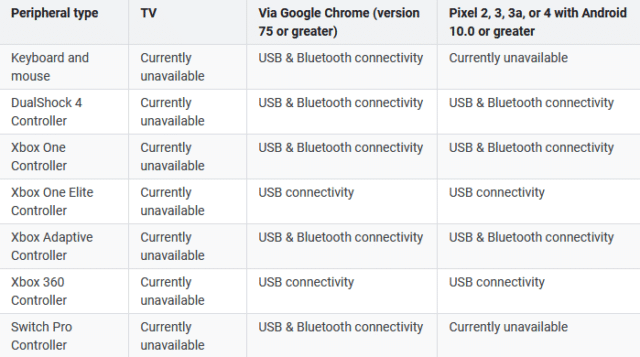
Important:
– Certains des contrôleurs répertoriés ci-dessus peuvent nécessiter des pilotes supplémentaires pour fonctionner correctement avec Stadia sous Windows, MacOS, Linux et ChromeOS.
– Le bouton «Accueil» du contrôleur Xbox Adaptive Controller n’est pas pris en charge sous Android, Linux et ChromeOS.
– Le bouton «Accueil» pour les contrôleurs Xbox sous Windows peut ouvrir la barre de jeu Windows lorsque vous appuyez dessus et n’est donc pas pris en charge par Stadia sous Windows.
– Bluetooth pour les contrôleurs sans fil Xbox One n’est pas pris en charge sous Linux.
Aviez-vous déjà commandé votre pack fondateur, ou attendez-vous la version gratuite de du Cloud Gaming de Google ? Faites-moi part de vos réflexion à ce sujet dans la suite de cet article
Source: Google
Nous vous rappelons que vous pouvez acheter sur le site différents produits vous permettant d’utiliser au mieux votre Chromebook.
-
 UGREEN USB C Boîtier Externe 2,5 Pouces Disque19,99 €
UGREEN USB C Boîtier Externe 2,5 Pouces Disque19,99 € -
 Nothing Phone 2a399,00 €
Nothing Phone 2a399,00 € -
 Samsung S22C310EAU, Ecran PC 22 »94,95 €
Samsung S22C310EAU, Ecran PC 22 »94,95 € -
Produit en promotion
 Caixun Moniteur PC Gamer 27 Pouces 100HzLe prix initial était : 159,99 €.129,99 €Le prix actuel est : 129,99 €.
Caixun Moniteur PC Gamer 27 Pouces 100HzLe prix initial était : 159,99 €.129,99 €Le prix actuel est : 129,99 €. -
Produit en promotion
 KOORUI Écran PC 24 Pouces Full HDLe prix initial était : 99,99 €.89,99 €Le prix actuel est : 89,99 €.
KOORUI Écran PC 24 Pouces Full HDLe prix initial était : 99,99 €.89,99 €Le prix actuel est : 89,99 €. -
Produit en promotion
 Asus ChromeBook CX1400FKA-EC0161Le prix initial était : 324,00 €.299,99 €Le prix actuel est : 299,99 €.
Asus ChromeBook CX1400FKA-EC0161Le prix initial était : 324,00 €.299,99 €Le prix actuel est : 299,99 €. -
 HP DeskJet 4120e Imprimante tout en un88,98 €
HP DeskJet 4120e Imprimante tout en un88,98 € -
 HP OfficeJet Pro 8022e Imprimante tout en un162,25 €
HP OfficeJet Pro 8022e Imprimante tout en un162,25 € -
 HP Smart Tank Plus 559 Imprimante tout en un330,54 €
HP Smart Tank Plus 559 Imprimante tout en un330,54 €











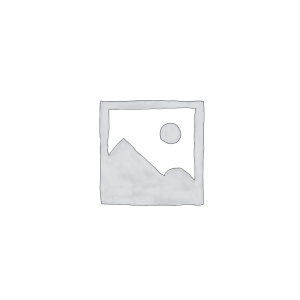
2 Comments